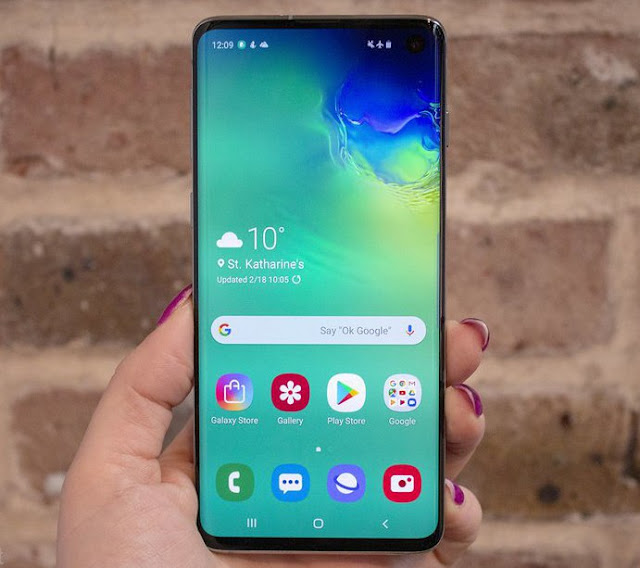Cách bật tắt tính năng Always On Display (AOD) trên Samsung Galaxy S10

Cách bật tắt tính năng Always On Display (AOD) trên Samsung Galaxy S10 hướng dẫn bật tắt Always On Display trên Galaxy S10, làm thế nào bật Always On Display trên S10 hay muốn bật Always On Display trên Samsung phải làm sao? Cách bật tắt tính năng Always On Display (AOD) trên Samsung Galaxy S10 Always On Display là gì? Always On Display là tính năng cho phép điện thoại hiển thị các thông tin hữu ích như ngày giờ, dung lượng pin, cuộc gọi nhỡ... kể cả khi màn hình điện thoại đã tắt. Khi điện thoại ở chế độ Always On Display thì các thông tin cần thiết sẽ hiển thị trên một nền đen, do đó ít tốn pin hơn so với việc bạn phải bật màn hình điện thoại lên để xem các thông tin kia. Cách bật tính năng Always On Display (AOD) trên Samsung Galaxy S10 1. Vào menu Setting. 2. Cuộn xuống và chạm vào Lock screen. 3. Sau đó, bạn sẽ thấy Always On Display. 4. Nhấn bật Always On Display. Tính năng này đã được bật khi bạn bật Galaxy S10 lần đầu tiên, nhưng bạn n...